| Rôles des utilisateurs | ✗ Utilisateur Pulse |
Cet article présente le Silverfin Assistant, votre collègue digital conçu pour examiner automatiquement les dossiers clients et identifier les déviations. L'Assistant aide à rationaliser vos processus comptables en trouvant les anomalies du dossier, les écritures manquantes, en repérant les changements significatifs, et bien plus encore. Dans ce guide, vous apprendrez comment activer, utiliser et maximiser les avantages du Silverfin Assistant.
Table de matières
- Informations clés
- Quels sont les avantages de Silverfin Assistant?
- Que peut faire le Silverfin Assistant pour vous?
- Quand utiliser le Silverfin Assistant?
- Comment activer le Silverfin Assistant?
- Comment procéder avec Silverfin Assistant ?
- Vidéos sur la Silverfin Assistant
Informations clés
- Le Silverfin Assistant fonctionne de manière optimale avec un plan comptable standardisé dans vos dossiers. Assurez-vous d'avoir activé la liste Silverfin BE Mapping List dans votre environnement et d'avoir mappé le dossier où vous souhaitez exécuter le Silverfin Assistant.
- Toutes les vérifications sont effectuées automatiquement.
- Vous pouvez générer des tâches basées sur les vérifications pour simplifier le processus de clôture.
- Si vous ne voyez pas le Silverfin Assitant dans votre dossier, assurez-vous de demander de l'aide à votre CSM ou envoyez votre question à support@silverfin.com.
Quels sont les avantages du Silverfin Assistant?
- Documenter les écritures exceptionnelles : suivez et expliquez les transactions inhabituelles.
- Taguer les collègues pour révision: assurez-vous que rien n'est négligé en taguant des collègues pour un second avis.
- Demander des informations clients: simplifiez les conversations de conseil en demandant les informations nécessaires aux clients.
- Préparer des rendez-vous avec les clients: préparez-vous aux réunions clients avec une documentation organisée.
Que peut faire le Silverfin Assistant pour vous?
- Trouver les écritures manquantes: identifiez rapidement les écritures manquantes dans vos dossiers.
- Vous alerter sur des soldes inhabituels: recevez des notifications en cas de soldes anormalement élevés ou bas.
- Repérer les changements significatifs: détectez les changements importants dans les ratios financiers.
- Vérifier les mises à jour du grand livre: trouvez les mises à jour manquantes dans vos comptes de grand livre.
- Lister les demandes de données manquantes: voyez quelles informations sont encore nécessaires.
- Suggérer des points de discussion pour le conseil: obtenez des idées pour démarrer des discussions avec les clients.
Quand utiliser le Silverfin Assistant?
- Lors de la préparation de la clôture (ou avant): créez des tâches pour garantir un processus de clôture fluide et réduire les erreurs ou les données manquantes.
- Lors de la revue de clôture: utilisez les préparations documentées et les vérifications supplémentaires (par ex. marges, ratios financiers, changements) pour confirmer l'exactitude.
- En cas de résultats ou de conseils intermédiaires: gérez la documentation centrale (par ex. amortissements, autres coûts et revenus périodiques), préparez-vous aux revues intermédiaires et identifiez les opportunités de discussions de conseil.
Comment procéder avec le Silverfin Assistant?
Écran de vue d'ensemble de l'Assistant
L'Assistant est intégré directement dans l’aperçu du dossier. Dans l’onglet Assistant, vous trouverez une vue d’ensemble de tous les checks dans le dossier.
Vue des checks non lus
- Vous pouvez facilement voir tous les checks non lus, ce qui vous permet de ne rien manquer qui requiert votre attention.

- Les checks dans Silverfin sont spécifiques à chaque utilisateur - si vous lisez un check, il apparaîtra quand même comme non lu pour vos collègues travaillant sur le même dossier.
Navigation
Les checks sont regroupés en deux sections :
- Général
- Dossier de travail
Tous les checks sont également disponibles dans la section Tous les checks.
Les Assistant checks affichés dans les menus de navigation à gauche suivent désormais les paramètres du workflow par défaut:
- Si le workflow par défaut est configuré pour afficher les comptes mappés ou à la fois les comptes mappés et originaux, les comptes mappés seront affichés.
- S’il est configuré pour afficher les comptes originaux, les valeurs originales seront affichées.
Les checks regroupés dans la section Dossier de travail vous permettent de voir le check dans son contexte - appliqué directement au compte concerné.
Checks dans la barre latérale de communication
Les checks de l’Assistant apparaissent dans la barre latérale de communication.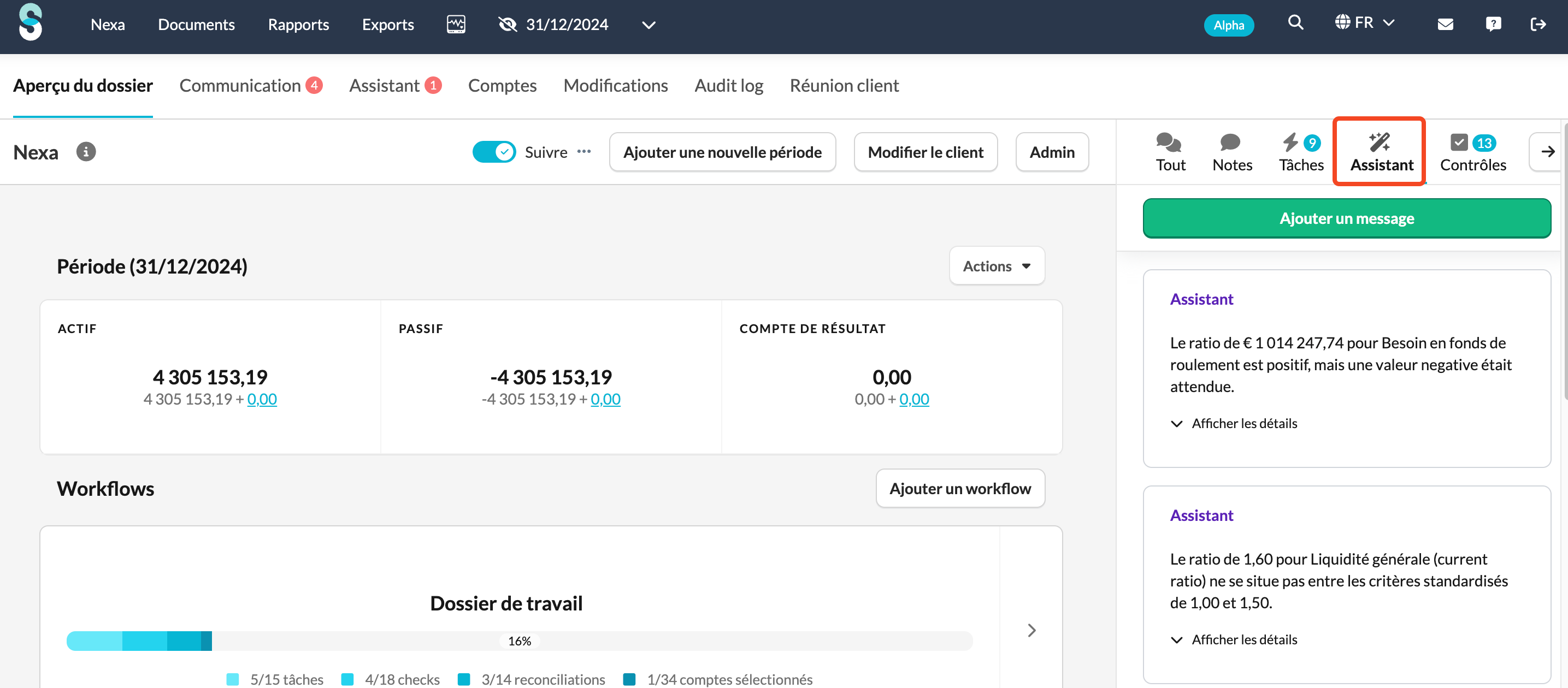
Les actions des checks
Lorsque cela est possible, l’Assistant propose également des actions directes. Par exemple, vous pouvez:
- Copier des données
- Modifier du modèle de compte

Les actions des checks sont visibles uniquement dans la barre latérale de communication.
Nous continuons à étendre cette fonctionnalité pour vous aider à accomplir vos tâches plus efficacement.